In diesem Artikel lernen Sie, wie Sie Kontakte importieren, um kalte Nachrichten zu senden oder mit Leads nachzufassen.
Vertriebsmitarbeiter können Leads aus ihren bestehenden Listen importieren sowie Leads individuell in der Plattform hinzufügen. Für Leads, die das Unternehmen in einiger Zeit nicht kontaktiert haben, ist es notwendig, geschlossene Gespräche zu eröffnen.
Vorteile des Versands ausgehender Verkaufsnachrichten
Sende ausgehende Verkaufsnachrichten an:
Folgen Sie potenziellen Leads nach.
Bestehende Leads über Änderungen oder neue Features informieren, die sie zum Kauf veranlassen könnten.
Methoden zum Senden von ausgehenden Verkaufsmeldungen
Leads hinzufügen oder importieren und die erste Nachricht senden.
Öffne geschlossene Unterhaltungen für die Weiterverfolgung mit Leads.
Leads hinzufügen oder importieren und erste Nachricht senden
Verwenden Sie diese Methode , wenn Sie Leads importieren möchten, um ihnen eine Nachricht zu senden.
Wenn Ihre Verkaufsagenturen Lead-Informationen von physischen Ereignissen oder Verkaufskampagnen erhalten haben, möchten Sie Kontakte in respond.io importieren, um sie zu benachrichtigen.
Erfahren Sie hier mehr über das Zusammenführen und Importieren von Kontakten .
Methodenziele
Kontakte über eine CSV-Datei importieren.
Fügen Sie mit der Funktion Kontakt hinzufügen unterwegs Kontakte hinzu.
Anleitung:
Kontakte über eine CSV-Datei importieren
Erfahren Sie mehr über Best Practices für Kontakte hier importieren.
Wenn Sie eine große Anzahl von Kontakten auf einmal importieren möchten, importieren Sie diese über eine CSV-Datei im Modul Kontakte. Diese Option ist am besten für Vertriebsmanager.
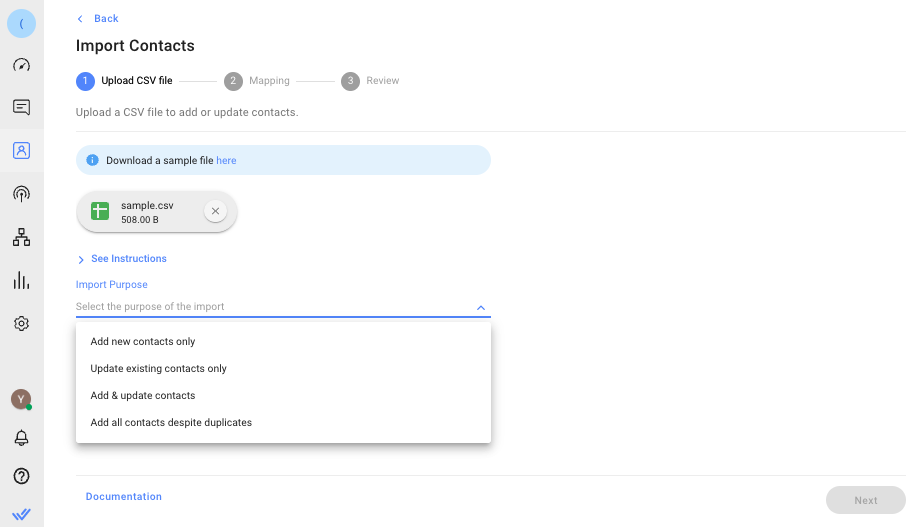
Kontakte über die Funktion "Kontakt hinzufügen" hinzufügen.
Wenn Sie die Ansichten der Agenten einschränken, haben sie keinen Zugriff auf die Bulk-Import-Option, können aber weiterhin Kontakte mit dieser Methode hinzufügen.
Diese Funktion ist am besten für Agenten, die einen Kontakt gleichzeitig hinzufügen müssen, zum Beispiel, wenn sie jemanden auf einer Veranstaltung treffen. Es funktioniert auch in der mobilen App, sodass Agenten Kontakte unterwegs hinzufügen können.
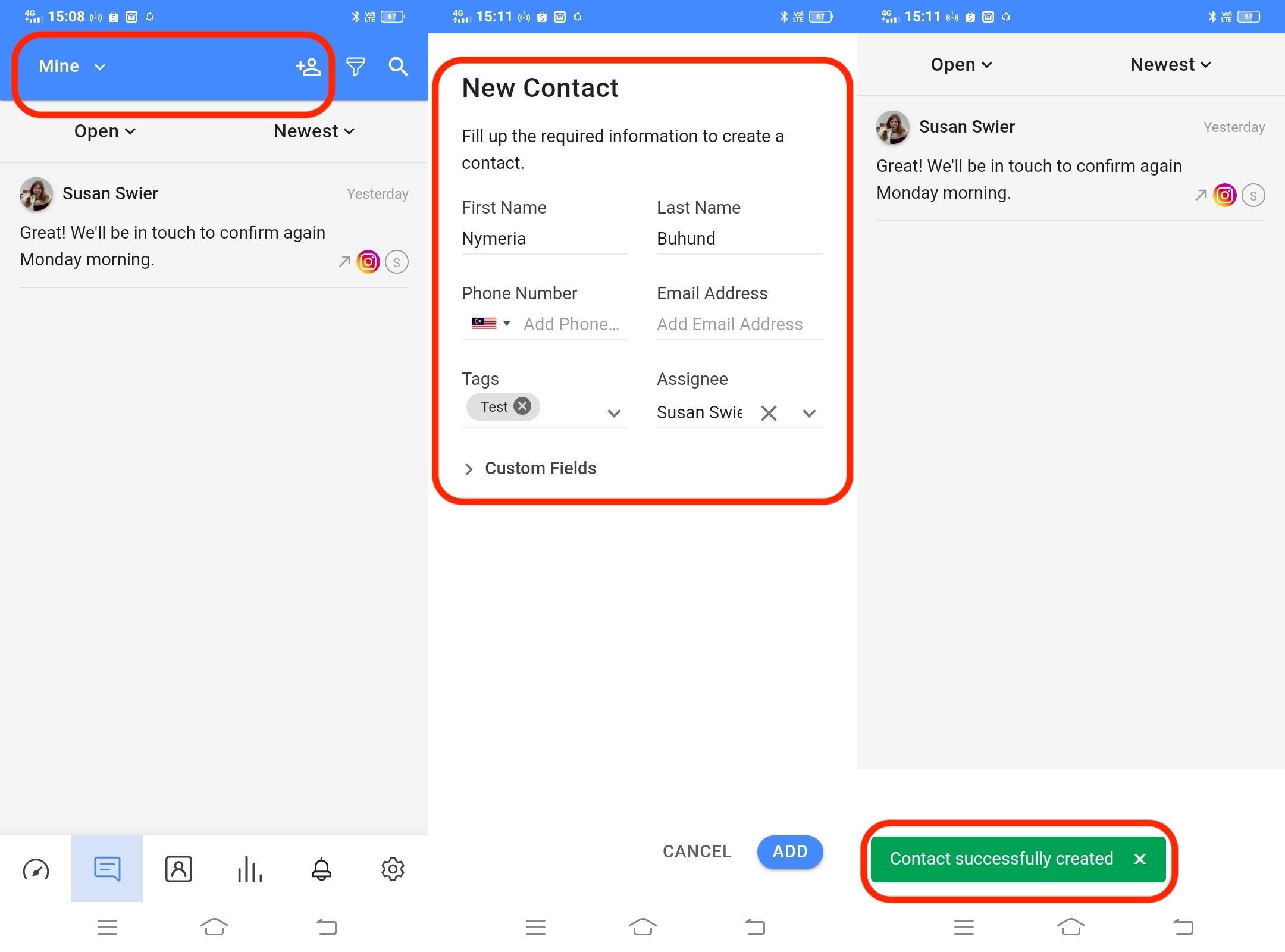
Im Posteingang Modul Wählen Sie das Symbol Kontakt hinzufügen > aus, füllen Sie die Kontaktdetails aus und klicken Sie auf Hinzufügen > der Kontakt wurde erfolgreich erstellt.
Erfahren Sie mehr über wie Sie einen Kontakt hier hinzufügen können.
Folgt Leads an, die Unterhaltungen geschlossen haben
Verwenden Sie diese Methode , wenn Sie mit Leads weiterverfolgen möchten.
Methodenziele
Finde Leads mit geschlossenen Gesprächen.
Öffne Gespräche mit Leads und sende eine ausgehende Nachricht.
Anleitung:
Finde Leads mit geschlossenen Unterhaltungen
Erfahren Sie mehr über die Kontaktsuche, Sortierung und Filter hier.
Verwenden Sie das Dropdown-Menü und die Suchleiste, um einen bestimmten Lead auf der Plattform zu finden. Wählen Sie die richtigen Filter basierend auf der Position des Leads innerhalb der Plattform, und geben Sie dann in die Suchleiste Felder wie den Vornamen, Nachnamen, die E-Mail oder Telefonnummer des Kontakts ein.
Das Suchverhalten hängt vom eingegebenen Feldtyp ab. Erfahren Sie mehr über Suchverhalten und die Felder, die hier nicht durchsucht werden können.
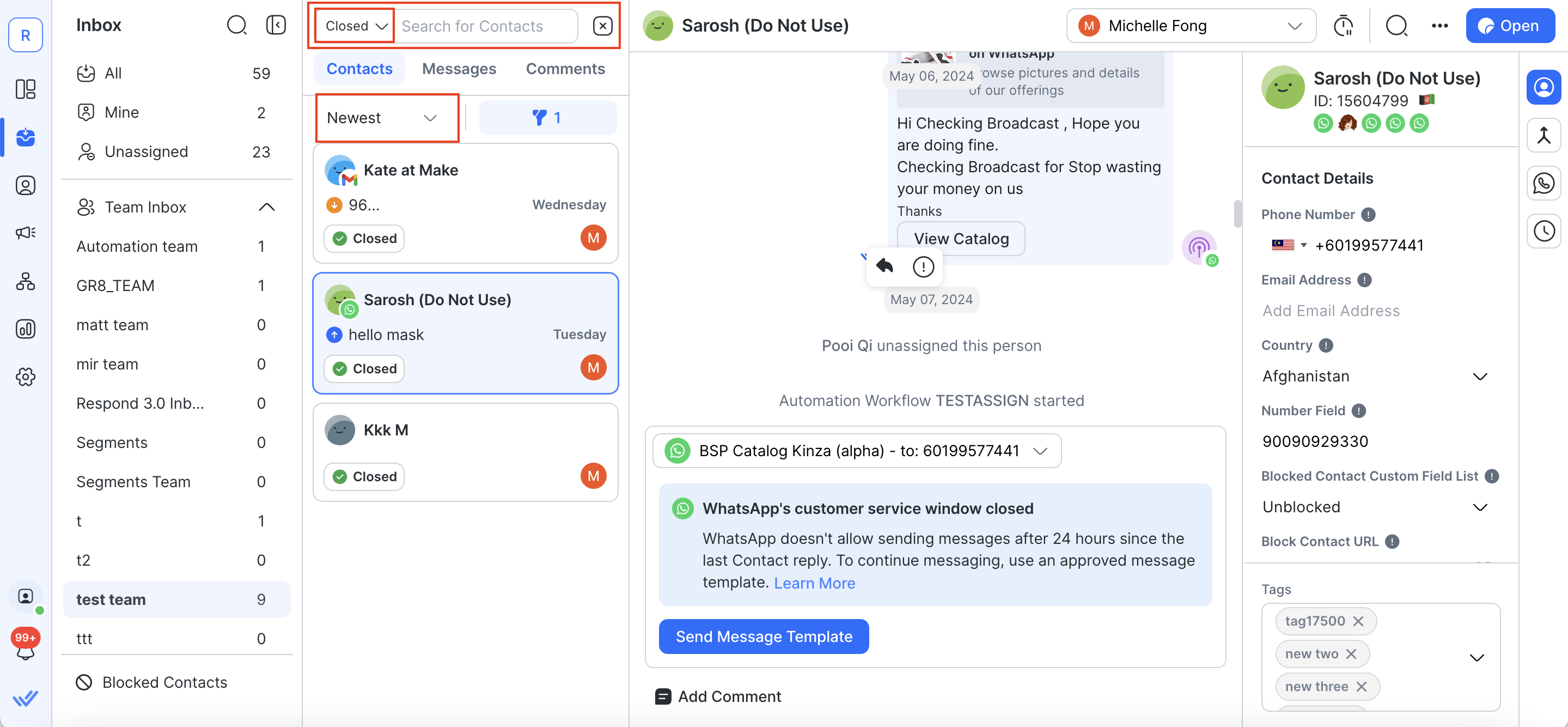
Es gibt zwei Möglichkeiten, eine Führung mit einem geschlossenen Gespräch zu finden.
Wenn der Lead Ihnen zugewiesen ist, gehen Sie zu Ihrem Posteingang > wählen Sie den geschlossenen Filter aus > geben Sie den Namen, die Telefonnummer oder die E-Mail des Kontakts in die Suchleiste ein.
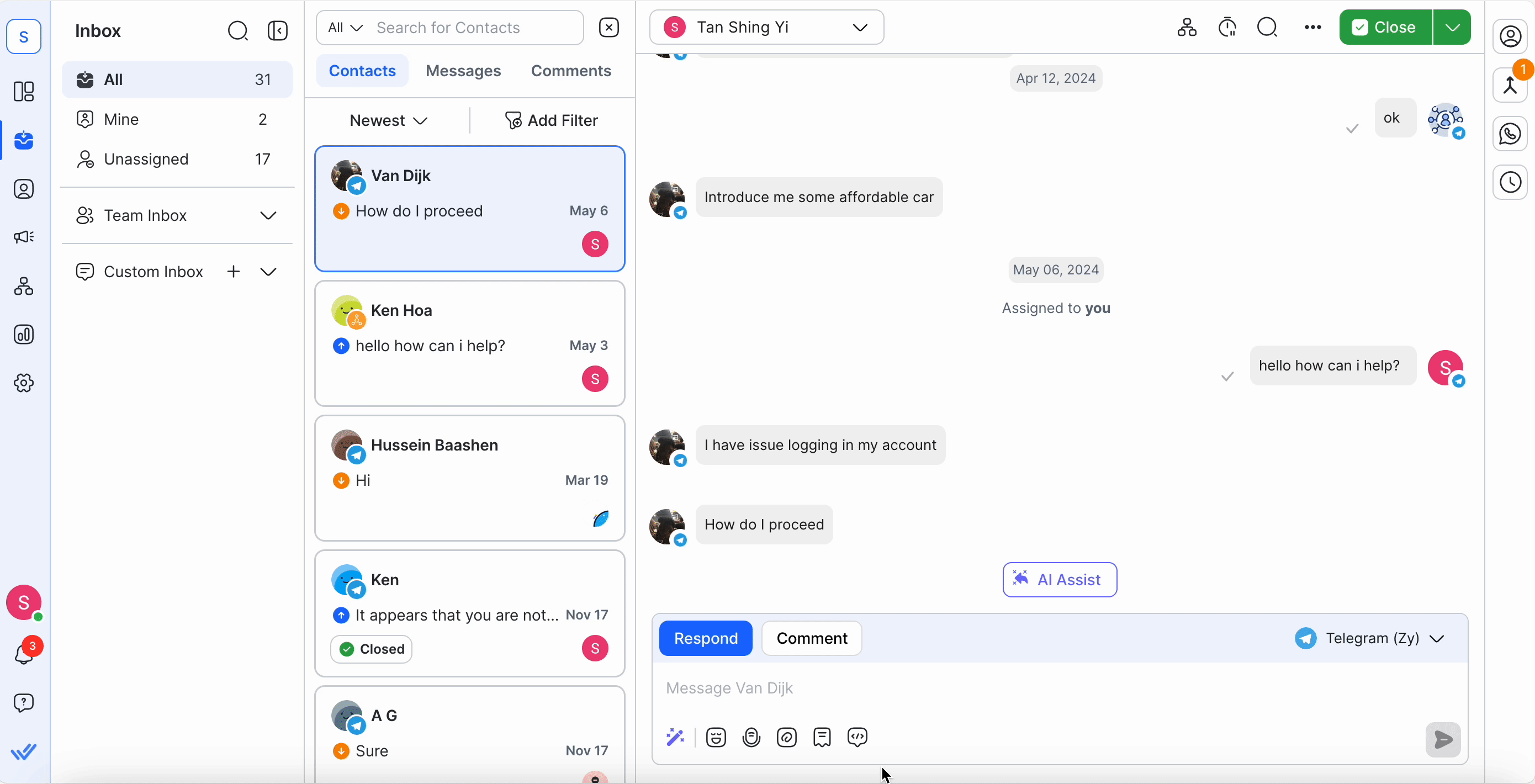
Wenn der Lead Ihnen nicht zugewiesen ist, gehen Sie zum Posteingang > wählen Sie den geschlossenen Filter aus > geben Sie den Namen, die Telefonnummer oder die E-Mail des Kontakts in die Suchleiste ein.
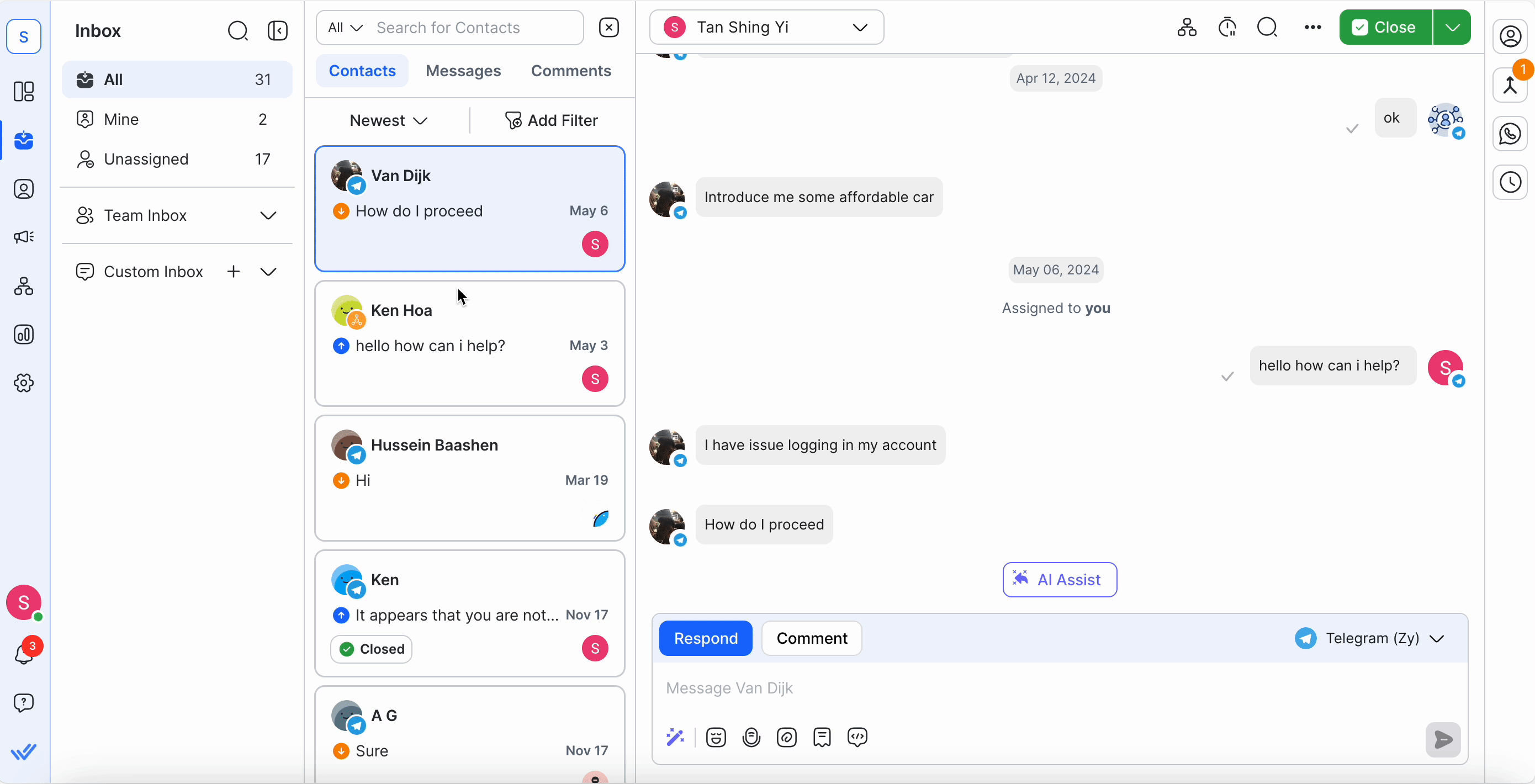
Denken Sie daran, dass ein Lead, der pausiert wird, nicht unter geschlossenen Gesprächen erscheint. Sie müssen den Kontakt aufwecken, um ihn wieder in Ihrem Posteingang zu sehen.
Öffnen Sie die Unterhaltung mit einem Lead erneut, um eine ausgehende Nachricht zu senden.
Erfahren Sie hier mehr über die Funktionen der Kanäle.
Die Fähigkeit, ein Gespräch wieder zu eröffnen, unterscheidet sich von den Kanälen. Die meisten Kanäle erlauben es Ihnen jederzeit ausgehende Nachrichten zu versenden, einige Kanäle haben ein Nachrichtenfenster mit Einschränkungen, während einige Kanäle es Ihnen nicht erlauben, Nachrichten nach dem Schließen des Nachrichtenfensters zu führen.
Kanäle ohne Nachrichtenfenster
Die meisten Kanäle erlauben es Ihnen, Leads jederzeit zu kontaktieren, nachdem sie zu einem Kontakt auf der Plattform geworden sind. Die Liste der Kanäle ohne Nachrichtenfenster umfasst Telegram, LINE, Website-Chat, SMS und E-Mail.
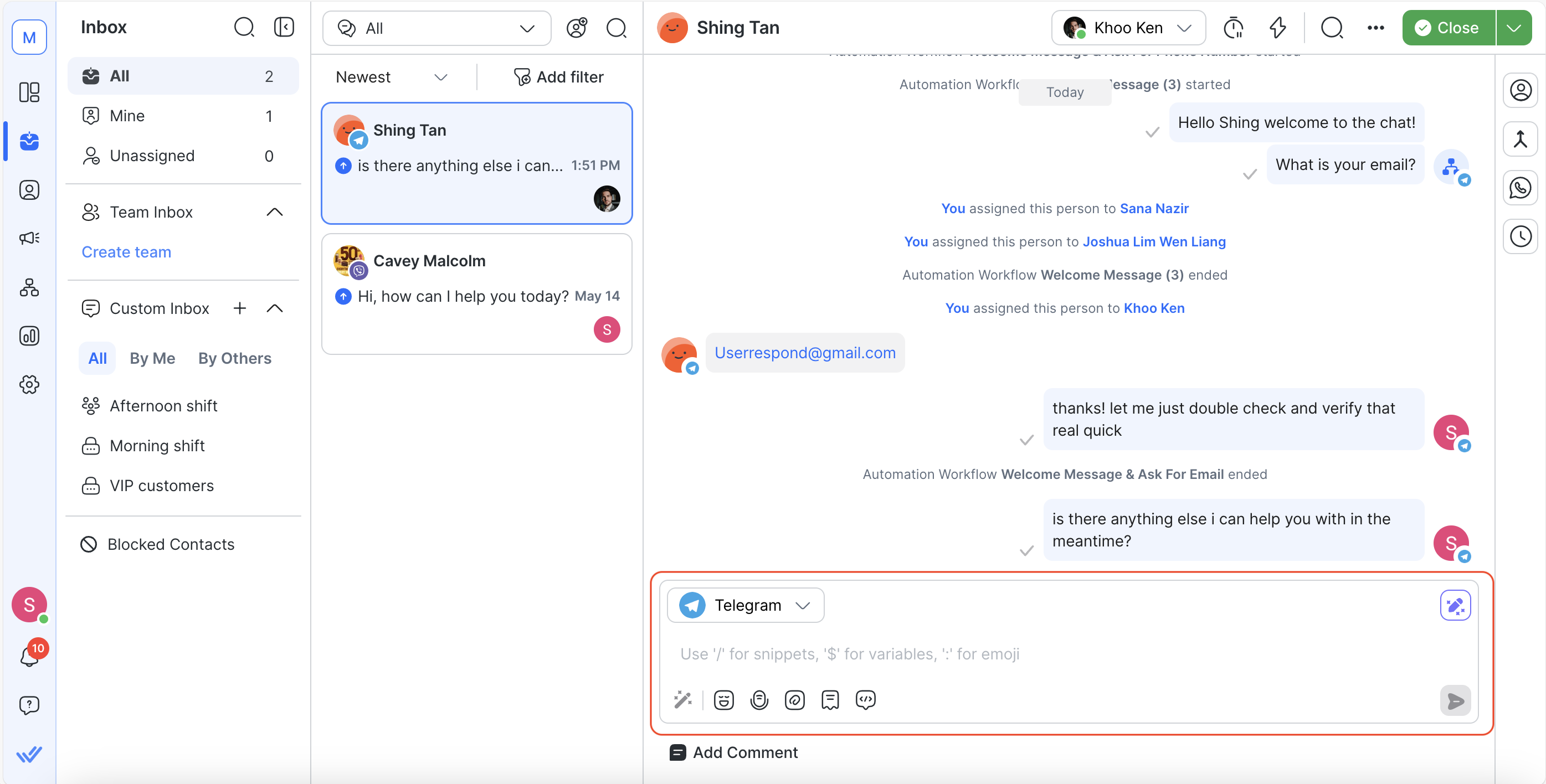
Um ein Gespräch erneut zu öffnen, gehen Sie zum Posteingangsmodul und nutzen Sie das Textfeld, um einem Lead eine ausgehende Nachricht zu senden.
Kanäle mit Einschränkungen nach dem Schließen des Nachrichtenfensters
Einige Kanäle haben jedoch ein Messaging-Fenster, das die Nachrichten nach dem Schließen des Nachrichtenfensters beschränkt. Hier sind die Kanäle mit Messaging-Fenster und deren Einschränkungen.
WhatsApp verfügt über ein 24-Stunden Nachrichtenfenster. Nach dem Schließen des Nachrichtenfensters verwenden Sie die WhatsApp Nachrichtenvorlage, um ausgehende Nachrichten zu senden. Diese Nachrichtenvorlagen sind Nachrichten, die von WhatsApp vorab genehmigt werden müssen. Erfahren Sie hier mehr über WhatsApp Nachrichtenvorlage.
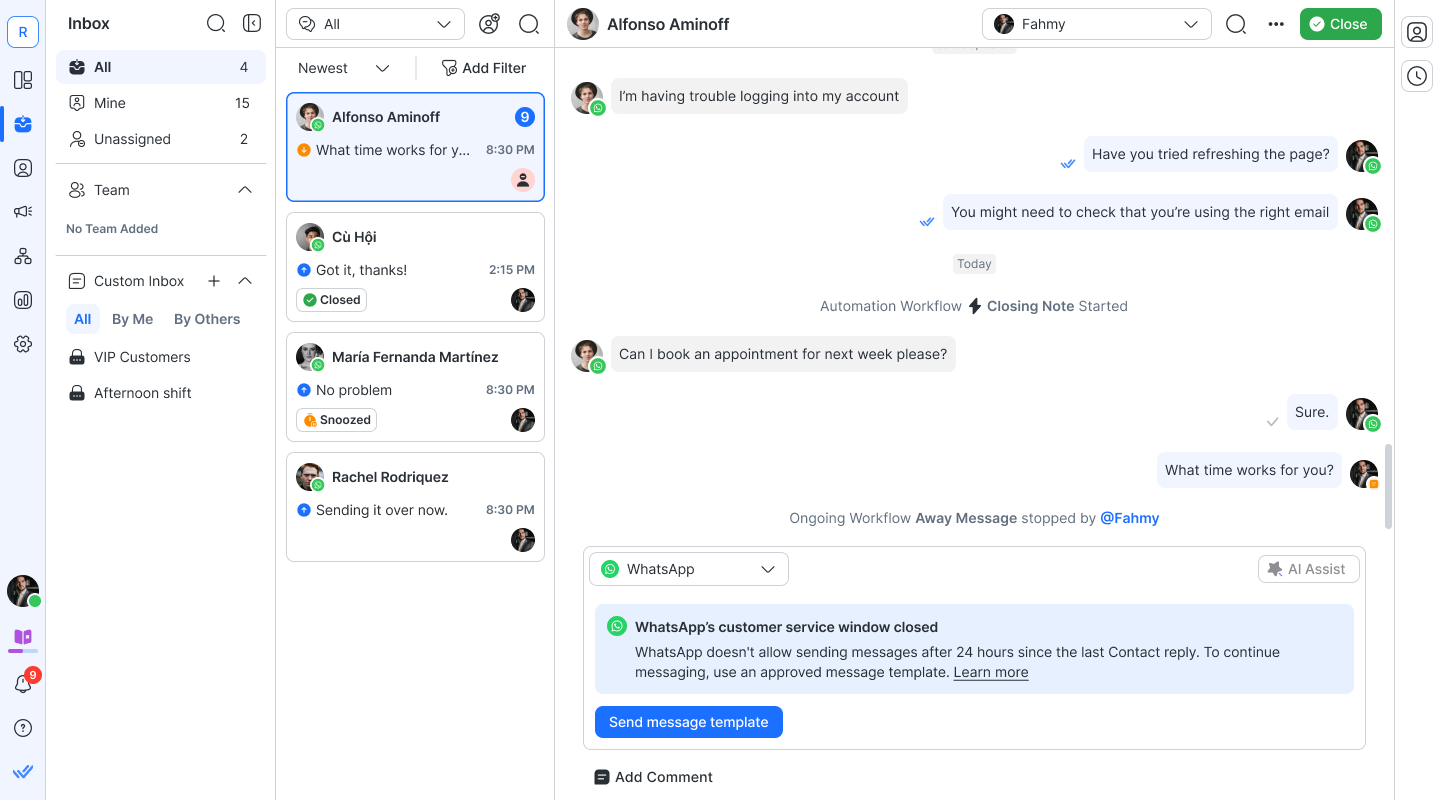
Facebook-Messenger
Für andere Messaging-Plattformen verfügt Facebook Messenger über ein Standard-24-Stunden Messaging-Fenster. Durch die Facebook-HUMAN_AGENT-Tag-Integration auf der Plattform hat respond.io jedoch ein erweitertes 7-Tage-Nachrichtenfenster. Nach dem Schließen des Nachrichtenfensters verwenden Sie einen Nachrichten-Tag, um ausgehende Nachrichten zu senden. Erfahren Sie hier mehr über Facebook Messenger Nachrichten Tags.
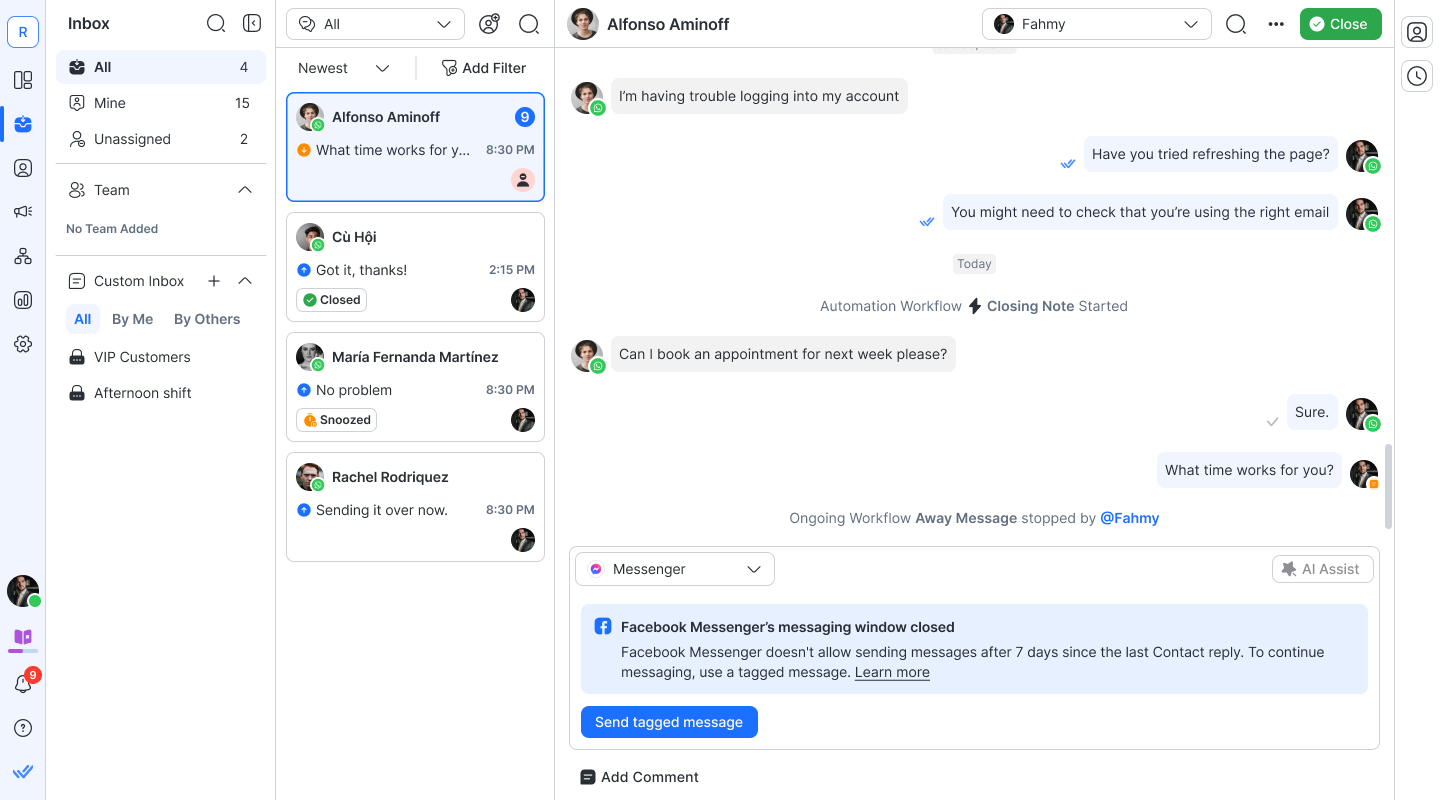
Viber
Viber verfügt über ein 24 Stunden geöffnetes Messaging-Fenster. Nachrichten, die vom Bot außerhalb des Messaging-Fensters gesendet werden, werden als Chatbot-initiierte Nachrichten betrachtet. Viber bietet 10.000 chatbot-initiierte Nachrichten pro Monat kostenlos an. Sobald das monatliche kostenlose Limit überschritten ist, erhalten Sie eine Fehlermeldung auf der Plattform. Um mehr von Chatbots initiierten Nachrichten über das monatliche Limit hinaus zu senden, müssen Sie den Handelsbedingungen von Viber zustimmen. Erfahren Sie mehr über Viber Bot Preise und Einschränkungen für Nachrichtentypen hier.
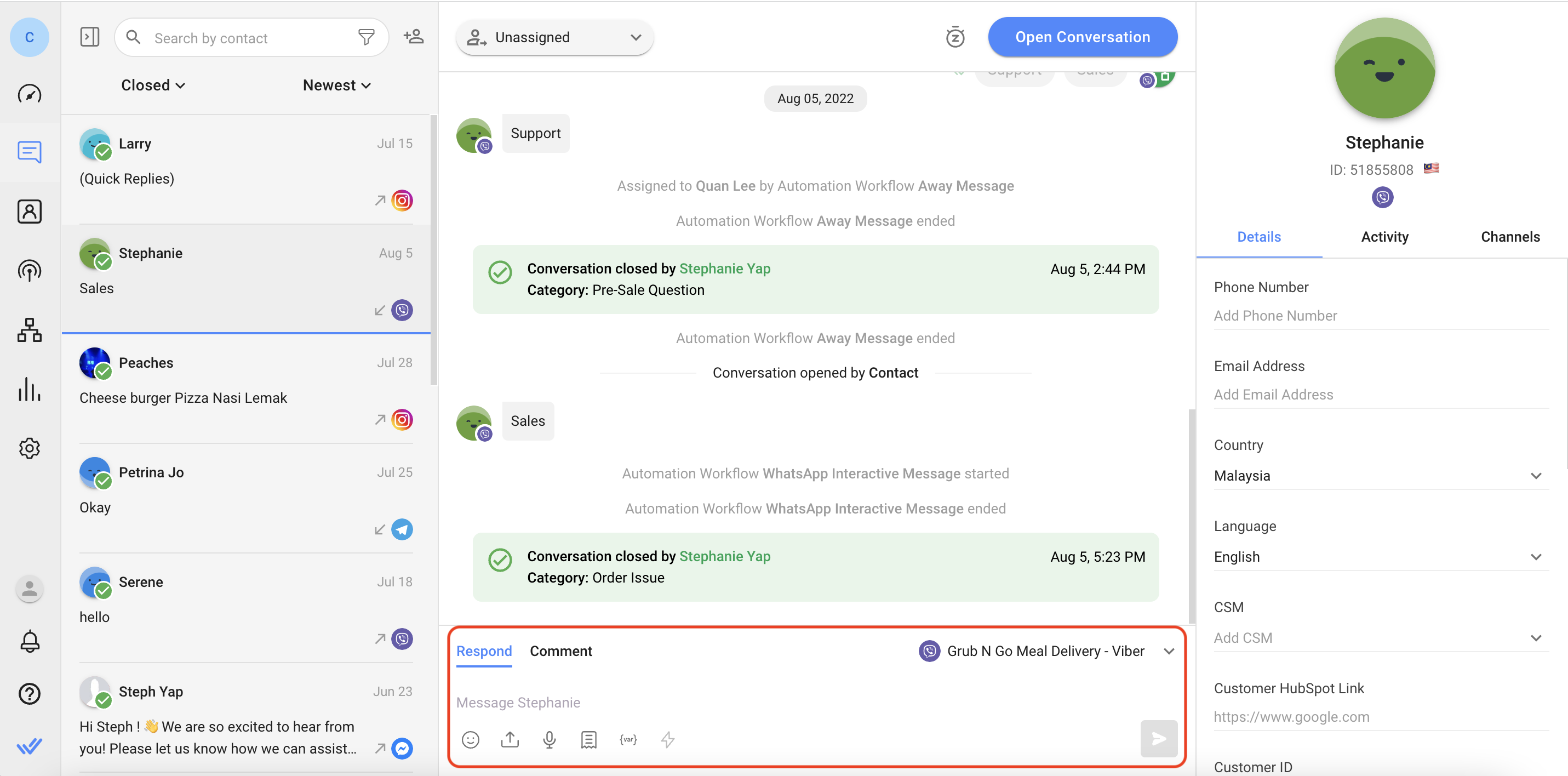
Kanäle, die nach Schließen des Nachrichtenfensters keine ausgehenden Nachrichten erlauben.
Es gibt auch Kanäle mit einem Messaging-Fenster, die es Unternehmen nicht erlauben, ausgehende Nachrichten zu versenden, nachdem das Nachrichtenfenster geschlossen wurde, bis ihr Lead ihnen eine Nachricht erneut sendet. Hier sind die Kanäle mit Messaging-Fenster und deren Einschränkungen.
Für andere Messaging-Plattformen verfügt Instagram über ein Standard-24-Stunden Messaging-Fenster. Jedoch hat respond.io eine verlängerte 7 Tage Messaging-Zeit aufgrund der HUMAN_AGENT Tag Integration auf der Plattform. Nach dem Schließen des Nachrichtenfensters können keine ausgehenden Nachrichten an Leads gesendet werden. Erfahren Sie mehr über Instagram hier.
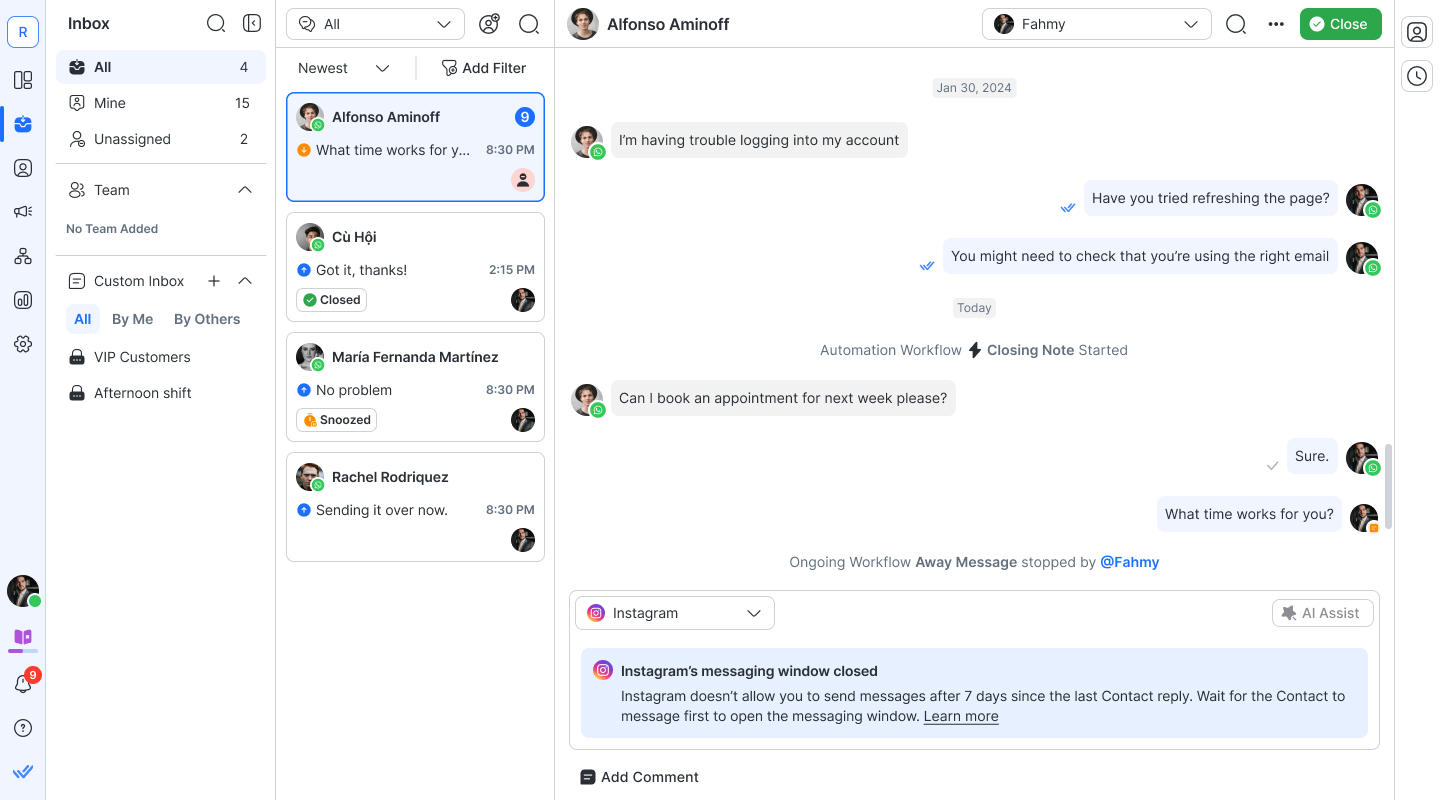
WeChat hat ein 48-Stunden-Nachrichtenfenster mit maximal 20 ausgehenden Nachrichten innerhalb dieses Zeitraums. Das Nachrichtenfenster wird geschlossen, wenn entweder 48 Stunden Sitzung abgelaufen ist oder 20 ausgehende Nachrichten innerhalb dieser Sitzung gesendet wurden.
Nach dem Schließen des Nachrichtenfensters können keine ausgehenden Nachrichten an Kunden gesendet werden. Nachrichten, die außerhalb des Nachrichtenfensters gesendet werden, werden nicht zugestellt, und es wird ein rotes Ausrufezeichen neben der gesendeten Nachricht angezeigt, das anzeigt, dass die Nachricht nicht zugestellt wurde.
Wenn der Kontakt auf Ihre Nachricht antwortet, werden sowohl das Nachrichtenfenster als auch das Nachrichtenlimit zurückgesetzt. Erfahren Sie mehr über WeChat hier.
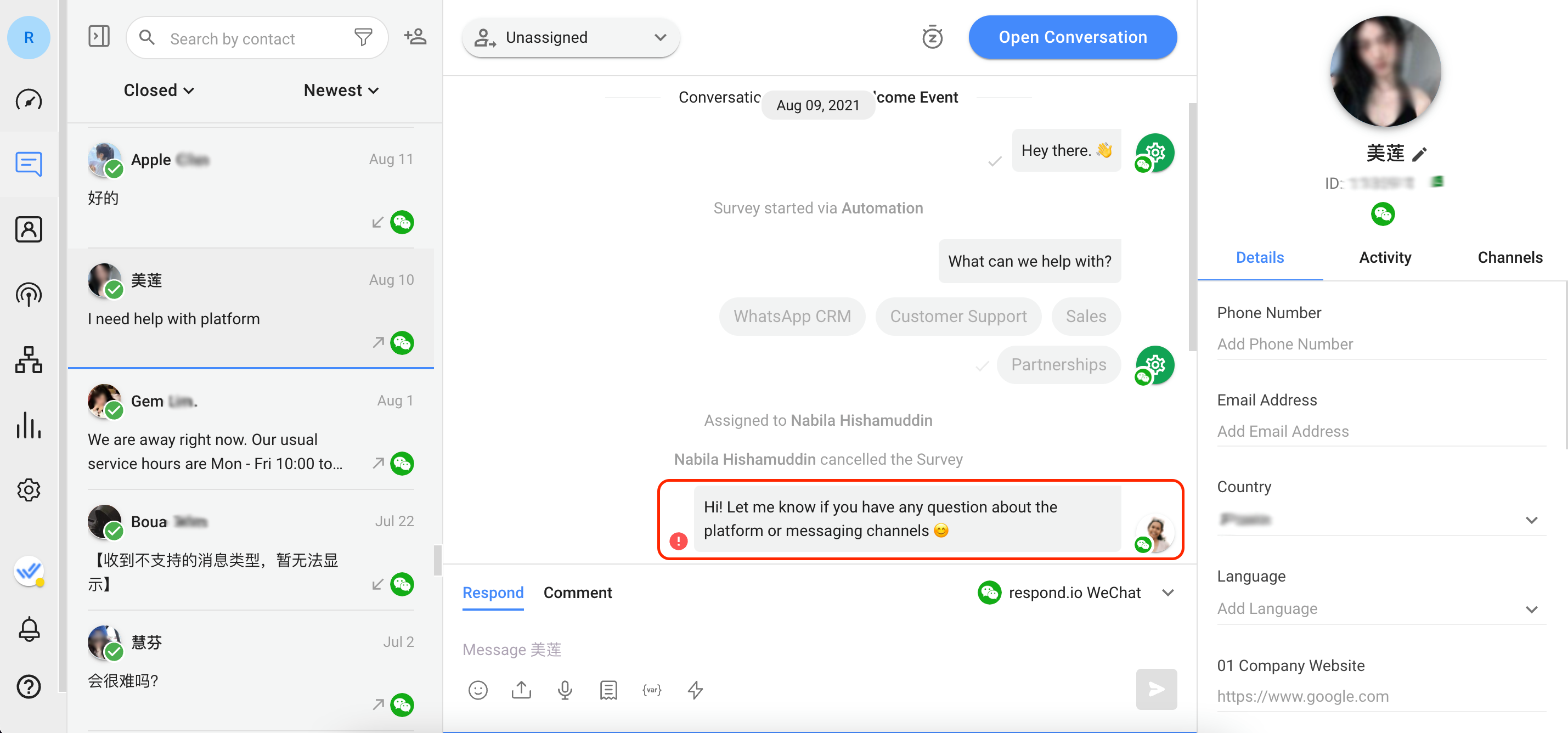
Sobald eine Unterhaltung geöffnet ist, wird der Lead automatisch dem Agenten zugewiesen, der die ausgehende Nachricht sendet. Wenn der Agent den Chat mit einem Lead beendet hat und die Unterhaltung schließt, kann der Agent vom Lead entfernt werden, abhängig von der Logik des Abschlusses der Unterhaltung, die Ihr Unternehmen zu verwenden beschließt.
Erfahren Sie mehr über das Schließen von Unterhaltungen hier.




